قبل وبعد المكياج: أدوات ونصائح وأفكار مذهلة للتحول
سواء كنت فنان مكياج، منشئ محتوى، أو شخصًا يعشق المكياج، فإن صور قبل وبعد المكياج هي أفضل طريقة لإبراز فن المكياج. هذه الصور التعليمية للمكياج لا تكشف فقط عن التأثيرات الدراماتيكية، بل تخدم أيضًا كوسيلة جذابة للترويج للمنتجات.
لذلك، في هذا الدليل، سيتعلم القراء سبب انتشار هذه الصور عبر الإنترنت، والأهم من ذلك، كيفية إنشائها بشكل مثالي. بالإضافة إلى ذلك، سنشارك العناصر الأساسية لتحسين صور التحول الخاصة بك ونستكشف أفضل الأدوات مثل HitPaw FotorPea.

الجزء الأول: لماذا صور قبل وبعد المكياج شائعة جدًا؟
في الوقت الحاضر، تعد دروس المكياج مشهورة جدًا، ويحب الناس مشاهدة دروس المكياج قبل وبعد لأنها تقدم شعورًا بالرضا. اقرأ القسم أدناه لتتعرف على سبب شهرة هذه الدروس عبر الإنترنت.
1. جاذبية للجمهور: يحب الناس مشاهدة التحولات المدهشة للنماذج بسبب التغيير الكامل في مظهرهم بعد تطبيق المكياج.
2. اتصال المشاهدين: من خلال مشاهدة هذه الدروس، يتم تحفيز المشاهدين، وخاصة السيدات، بما يكفي لتطبيق هذا الفن ومشاهدة أنفسهم بعد ذلك.
3. تعليم الفنانين: تسمح هذه الصور الإبداعية للفنانين بتعلم فنون وأساليب جديدة لتقديم شيء جديد لعملائهم. كما يستخدم عشاق المكياج هذه الدروس كمنصة تعليمية للتعرف على أحدث الاتجاهات والتصاميم في عالم الفن والمكياج.
4. تسويق المنتجات: تعتبر دروس المكياج قبل وبعد حاليًا أفضل مكان لتسويق المنتجات التجميلية والجلدية. الفنانون الجدد يأخذون هذه الصور كمصدر لمعرفة المنتجات الجديدة ونتائجها.

الجزء الثاني: العناصر الرئيسية لصور قبل وبعد المكياج الرائعة
قبل تعلم كيفية إنشاء صور تحويل المكياج، يجب أن تعرف العناصر الرئيسية لصور قبل وبعد الجيدة:
1. الإضاءة المتسقة: يمكن للمستخدمين تجربة نفس ظروف الإضاءة لكلا الصورتين لإبراز تحول المكياج بدقة. علاوة على ذلك، يمكن استخدام الضوء الطبيعي أو الضوء الناعم في الاستوديو، وهو مثالي لإظهار الألوان والقوام الحقيقية.
2. زوايا ووضعيات متطابقة: أثناء إنشاء هذه الصور، يمكنك الحفاظ على نفس الزاوية والوضعية والتعبير الوجهي في كلتا الصورتين قبل وبعد لتأكيد التباين بفعالية. يضمن هذا التناسق أن يكون تحويل المكياج هو النقطة المحورية الرئيسية.
3. تصوير عالي الجودة: التقط صورًا واضحة ونقية باستخدام كاميرا أو هاتف ذكي عالي الدقة. الصور عالية الجودة تتيح لكل تفاصيل المكياج أن تظهر بوضوح.
4. تعديل بسيط: بالإضافة إلى ذلك، يمكنك إجراء تعديلات طفيفة، مثل التحسين، للحفاظ على أصالة الصورة. قد يؤدي الإفراط في التعديل إلى تضليل المشاهد وتقليل تأثير عملك.
الجزء الثالث: أفضل الأدوات لإنشاء صور قبل وبعد المكياج
الآن بعد أن تعرفت على العناصر الرئيسية لصور قبل وبعد المكياج، دعنا نستكشف أفضل أدوات تحرير المكياج التي تتيح لك إنشاء هذه الصور.
1. HitPaw FotorPea – محرر صور مكياج معزز بالذكاء الاصطناعي
بدءًا من أداة تحرير صور المكياج الأكثر تنوعًا، HitPaw FotorPea، التي تتيح لك إنشاء صور قبل وبعد باستخدام ميزة المعاينة الخاصة بها. تمكنك من تحسين الصور باستخدام أداة AI Enhancer واستخدام نموذج التكبير لتغيير دقة الصور. علاوة على ذلك، يمكن للمستخدمين تحميل صورهم واستخدام محرر الصور المعزز بالذكاء الاصطناعي لتحريرها بشكل إضافي.
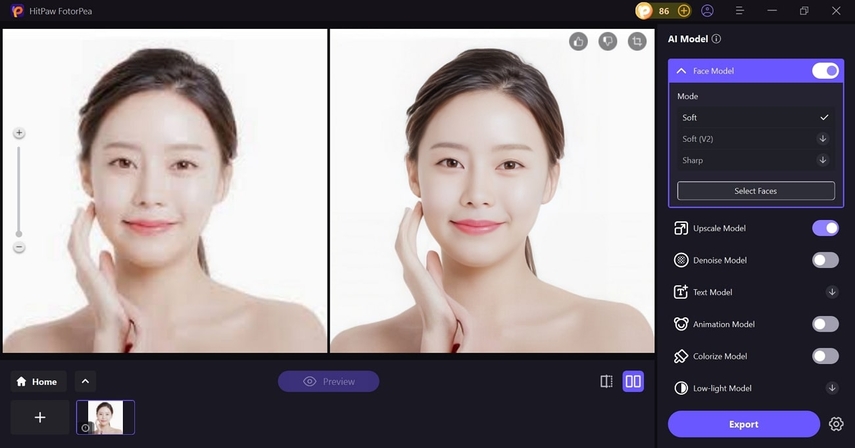
بالإضافة إلى ذلك، يمكنك ضبط التباين والإضاءة وإبراز الصور قبل وبعد المكياج. يتيح لك HitPaw FotorPea تطبيق الفلاتر من مجموعة خيارات غير محدودة من الفلاتر لمنح صورتك مظهرًا جديدًا بالكامل. أخيرًا، يمكن للمستخدمين تغيير حجم الصورة من نسبة الأبعاد لتتناسب مع المنصات التي سيتم تحميلها عليها.
الميزات الرئيسية1. باستخدام ميزة إزالة الضوضاء، يمكنك زيادة دقة الصور الباهتة وجعلها عالية الجودة.
2. للمعاينة، يمنحك الخيار للاختيار بين نوعين من صور قبل وبعد.
3. باستخدام ميزة نموذج الوجه، يمكنك تخصيص التحرير بشكل أكبر واختيار النمط الناعم، الناعم V2، أو الحاد لتحسين الصورة.
2. insMind – أداة تحرير صور سهلة عبر الإنترنت
تتيح لك هذه الأداة عبر الإنترنت إنشاء تحويلات المكياج قبل وبعد باستخدام أداة إنشاء الكولاج. يمكن للمستخدمين تحميل الصور واختيار الشبكة من مجموعة متنوعة من التنسيقات المختلفة. بالإضافة إلى ذلك، يمكنك إضافة نص إلى صورك وتغيير الخطوط، الألوان، والأسلوب. بمجرد إنشاء صورة قبل وبعد، يتيح لك insMind إضافة خلفية وتغييرها إلى واحدة جديدة.
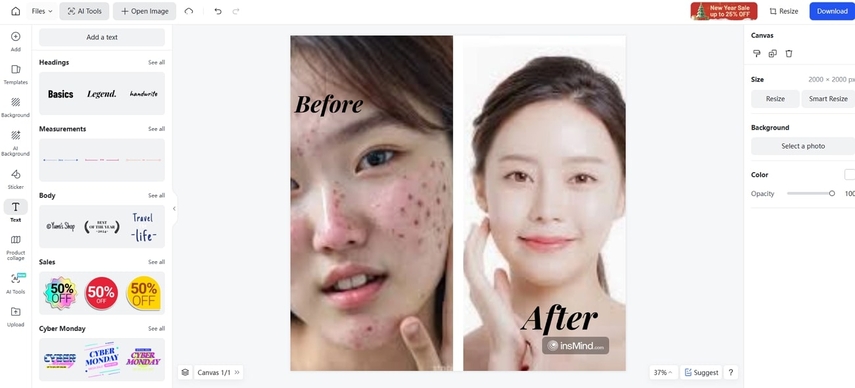
الميزات الرئيسية
1. تقوم هذه الأداة بتغيير حجم الصورة وفقًا للمنصة المفضلة.
2. إذا كنت تقوم بتحرير الصور لعلامة تجارية مكياجك، يمكنك إضافة ملصقات من مكتبتها لجعلها أكثر جاذبية.
3. يتيح لك insMind تغيير دقة وجودة الصورة قبل تنزيلها.
3. Canva – أداة تصميم رسومية سهلة الاستخدام
هي أداة أخرى عبر الإنترنت تتيح لك إنشاء صور مقارنة المكياج باستخدام قوالب معدة مسبقًا. يحتاج المستخدمون فقط إلى اختيار صور قبل وبعد وإدراجها في القالب. علاوة على ذلك، يمكنك أيضًا إضافة نصوص إلى الصور لتقديم وصف موجز عن التحول. بالإضافة إلى ذلك، تتيح لك هذه الأداة إضافة عناصر مختلفة لجعل الصورة أكثر جاذبية وجمالًا.
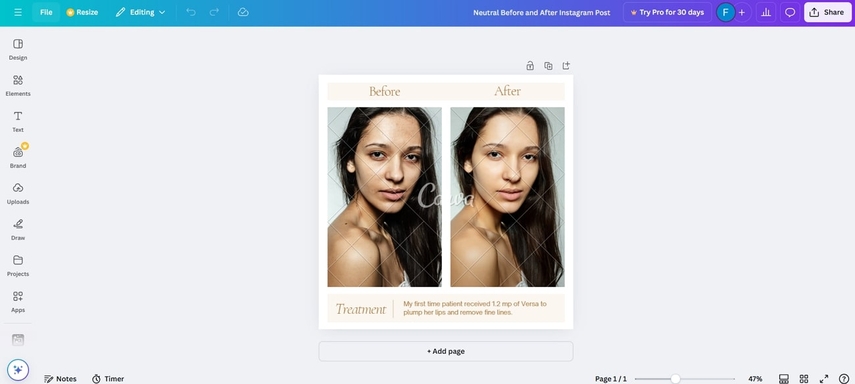
الميزات الرئيسية
1. يقوم Canva بحفظ الصورة التي تعمل عليها تلقائيًا ويحتفظ بها في قسم المشاريع.
2. يمكن للمستخدمين مشاركة صورهم المعدلة مباشرة على منصات مثل يوتيوب، فيسبوك، وإنستغرام.
3. بالإضافة إلى القوالب، يتيح لك اختيار تصميم الصورة من الأنماط المختلفة المتاحة في الأداة.
4. Fotor – محرر صور جمال معزز بالذكاء الاصطناعي
إذا كنت ترغب في تعديل الصورة أثناء إنشاء أمثلة المكياج قبل وبعد، فإن هذه الأداة هي الخيار الأفضل، حيث توفر ميزات تحرير متنوعة. يمكن للمستخدمين قص، تدوير، قلب، وتغيير حجم الصور وفقًا لاحتياجاتهم. علاوة على ذلك، تتيح لك إجراء تعديلات أساسية مثل التباين والتشبع لجعل الصور جذابة بصريًا. باستخدام Fotor، يمكنك أيضًا تطبيق تأثيرات مختلفة لمنحها مظهرًا دراميًا.
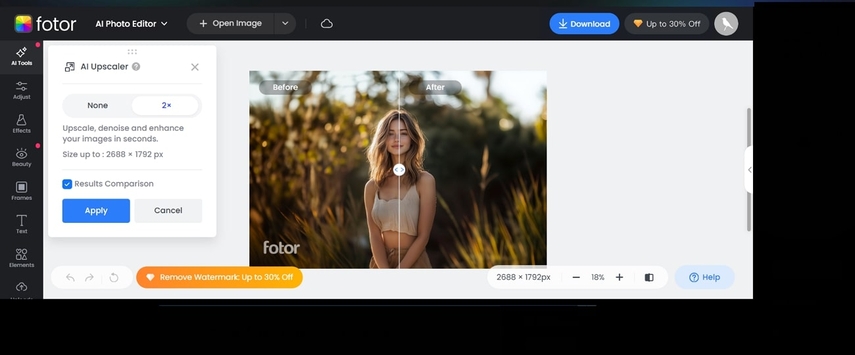
الميزات الرئيسية
1. باستخدام هذه الأداة، يمكنك تغيير دقة الصورة وزيادة جودتها لتبدو جذابة.
2. تتيح لك إزالة العناصر غير المرغوب فيها من الصور باستخدام ميزة الممحاة السحرية.
3. يمكنك أيضًا استخدام ميزة تحرير الدفعات وإنشاء الصور بشكل جماعي لتوفير الوقت الثمين.
الجزء 4: كيفية إنشاء صور مذهلة قبل وبعد المكياج باستخدام HitPaw FotorPea؟
كما تمت مناقشته سابقًا، يعد اختيار الأداة المناسبة للتحويل أمرًا ضروريًا، ويعتبر HitPaw FotorPea أفضل تطبيق لإنشاء صور قبل وبعد المكياج. دعنا نتعلم الدليل المفصل حول كيفية إنشاء هذه الصور باستخدام هذه الأداة:
الخطوة 1: قم بتنزيل HitPaw FotorPea وحدد أداة تعزيز الصور بالذكاء الاصطناعي
قم بتثبيت أو تنزيل الأداة على جهازك، وادخل إلى أداة تعزيز الصور بالذكاء الاصطناعي بالنقر فوق "Enhance Photos Now".
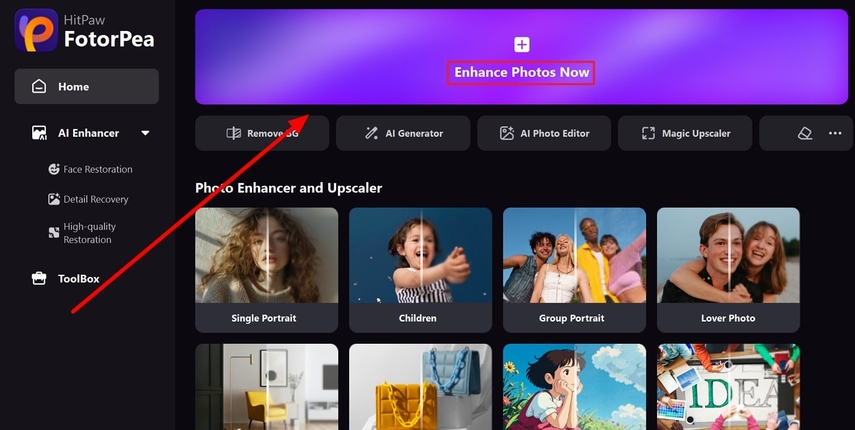
الخطوة 2: قم باستيراد صورة الملف الشخصي من جهازك
في الشاشة التالية، انقر فوق زر "Drag and Drop Files Here" واستورد الصورة المستهدفة التي ترغب في إنشاء صورة قبل وبعد لها.
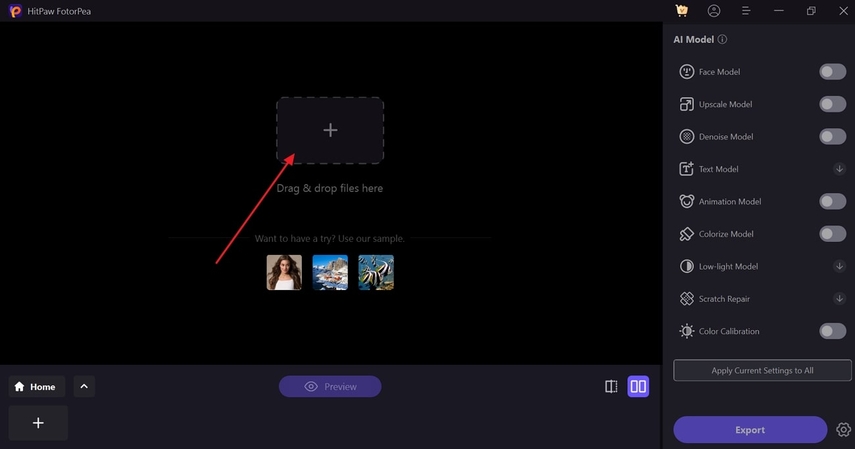
الخطوة 3: قم بزيادة دقة الصورة واستخدم ميزة المعاينة
بعد ذلك، قم بتفعيل خيار "Upscale Model" من الجانب الأيمن للشاشة واضغط على زر "Preview" للحصول على الصور قبل وبعد.
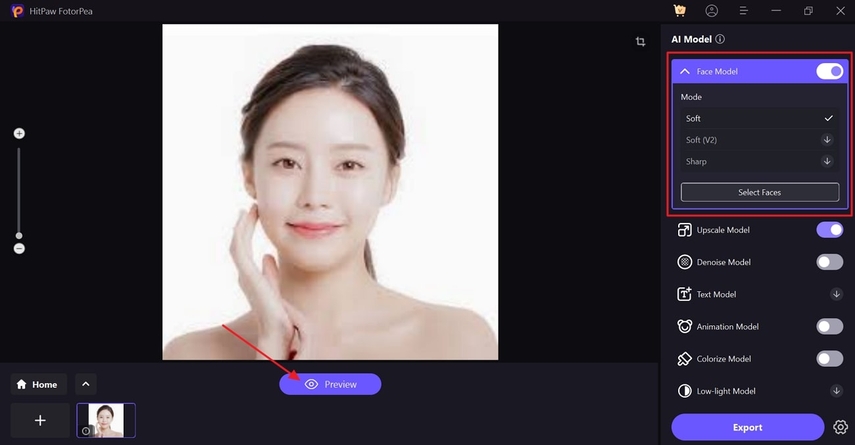
الخطوة 4: قم بتنزيل الصورة النهائية بعد التحويل
بعد ذلك، يمكنك تغيير نمط الصورة المحولة بالنقر على الأيقونتين الموجودتين في أسفل الشاشة. بمجرد أن تكون راضيًا عن النتائج، اضغط على زر "Export" لتنزيل الصورة النهائية المعدلة على جهازك.
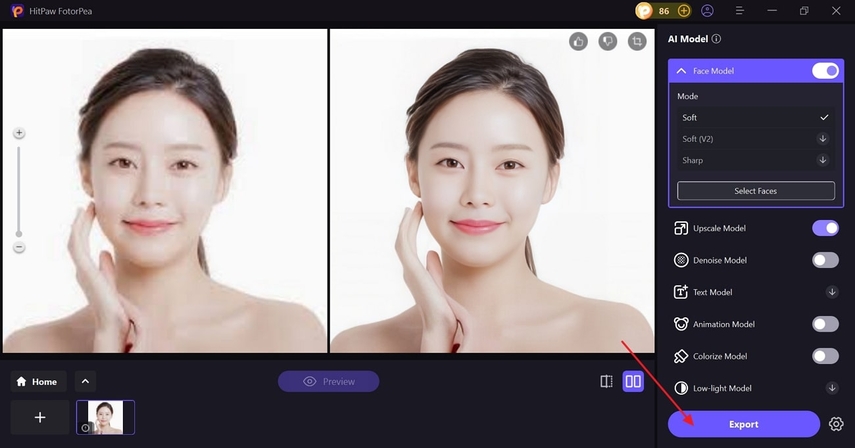
الخاتمة
في الختام، تعطي أمثلة قبل وبعد المكياج فكرة عن كيفية عمل المنتج وفائدته. وبالتالي، إذا كنت منشئ محتوى أو مالكًا لعلامة تجارية للمكياج، يمكنك استخدام هذه المنصات لإنشاء صور التحولات هذه. ومع ذلك، من بين الأدوات المذكورة أعلاه، يعتبر HitPaw FotorPea الأفضل لأنه يتيح لك تحسين الصور وتحريرها وزيادة جودتها أيضًا.






 HitPaw Univd
HitPaw Univd  HitPaw VikPea
HitPaw VikPea HitPaw VoicePea
HitPaw VoicePea 




شارك هذه المقالة:
حدد تقييم المنتج :
محمد أمين
محرر HitPaw
أعمل بالقطعة منذ أكثر من خمس سنوات. دائمًا ما يثير إعجابي عندما أجد أشياء جديدة وأحدث المعارف. أعتقد أن الحياة لا حدود لها لكني لا أعرف حدودًا.
عرض كل المقالاتاترك تعليقا
إنشاء التعليقات الخاص بك لمقالات HitPaw